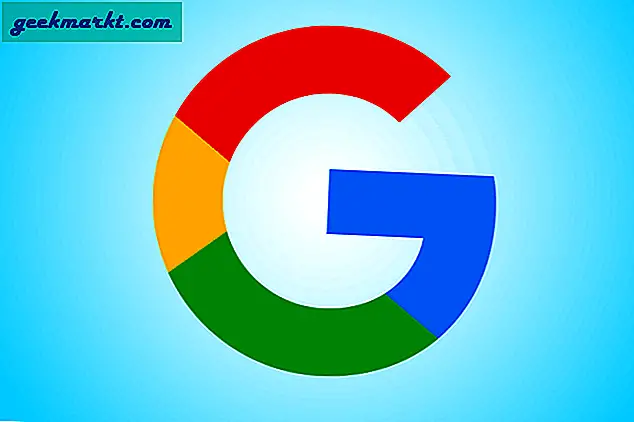มีหลายวิธีในการดาวน์โหลดวิดีโอของ YouTube บนคอมพิวเตอร์เช่น Keepvid, IDM หรือแม้แต่โปรแกรมดาวน์โหลดวิดีโอ 4k สำหรับเพลย์ลิสต์ทั้งหมด แต่เมื่อพูดถึงสมาร์ทโฟนภาพจะไม่ชัดเจนนัก

หากคุณสงสัยว่าเหตุใด YouTube จึงไม่อนุญาตให้ดาวน์โหลดอย่างเป็นทางการ แล้วคิดอย่างนี้ YouTube เป็นบริการแบ่งปันวิดีโอที่สร้างรายได้จากการแสดงโฆษณาบนวิดีโอ ขวา.
ตอนนี้หากพวกเขาอนุญาตให้ดาวน์โหลดอย่างเป็นทางการคนส่วนใหญ่จะดาวน์โหลดวิดีโอและมีเพียงไม่กี่คนที่จะกลับมา ซึ่งหมายถึงการเล่นน้อยลงและรายได้น้อยลง
แต่บางครั้งเราจำเป็นต้องดาวน์โหลดวิดีโออย่างแท้จริงเช่นขณะเดินทางไปยังสถานที่ที่ไม่มีการเชื่อมต่ออินเทอร์เน็ต ดังนั้นหากเป็นเช่นนั้นคำแนะนำนี้จะช่วยคุณได้
ดาวน์โหลดวิดีโอ YouTube บน Android
# 1 บันทึกวิดีโอสำหรับออฟไลน์
หากคุณอาศัยอยู่ในอินเดียคุณสามารถดาวน์โหลดวิดีโอ YouTube ได้อย่างเป็นทางการ ตกลงนี่ไม่ใช่การดาวน์โหลด แต่คุณสามารถแคชได้ในบางครั้ง
เปิดแอป YouTube และเล่นวิดีโอที่คุณต้องการบันทึก ที่ด้านล่างของวิดีโอคุณจะสังเกตเห็นไอคอนดาวน์โหลดขนาดเล็ก แตะที่และเลือกรูปแบบ แค่นั้นแหละ.
ในภายหลังเมื่อคุณไม่มีอินเทอร์เน็ตให้เปิดแอป YouTube แล้วไปที่ส่วนออฟไลน์ คุณจะพบวิดีโอดาวน์โหลดที่นั่น

อย่างไรก็ตามมีปัญหาเล็กน้อย ตัวอย่างเช่นการอัปเดตนี้มีไว้สำหรับผู้ใช้ในอินเดียเท่านั้น และวิดีโอที่บันทึกไว้จะมีให้สำหรับไฟล์ 48 ชั่วโมงข้างหน้าหลังจากดาวน์โหลดแล้ว
# 2 TubeMate
TubeMate เป็นแอพ Android ยอดนิยมในการดาวน์โหลดวิดีโอ Youtube แอพนี้มีข้อดีหลายประการ:
1. ตัวเลือกในการดาวน์โหลดวิดีโอด้วยความละเอียดต่างๆ นอกจากนี้ยังมีตัวเลือกในการดาวน์โหลดเสียงเท่านั้น
2. คุณสามารถเปิด Tubemate ได้โดยตรงจากแอป YouTube โดยใช้ตัวเลือกการแชร์ ประหยัดเวลา.
3. Tubemate ดูเหมือนแอป YouTube ทั่วไปคุณสามารถลงชื่อเข้าใช้บัญชี Google ของคุณสร้างเพลย์ลิสต์ ฯลฯ และคุณสามารถดาวน์โหลดวิดีโอ
หมายเหตุด้านข้าง: บางครั้งวิดีโอสตรีมเร็วกว่าใน TubeMate เมื่อเปรียบเทียบกับแอปอย่างเป็นทางการของ YouTube ดังนั้นหากคุณใช้การเชื่อมต่ออินเทอร์เน็ตที่ช้า TubeMate อาจทำให้คุณได้รับประสบการณ์การสตรีมที่ดีขึ้น นี่เป็นประสบการณ์ส่วนตัวของฉัน
ฉันจะดาวน์โหลด TubeMate ได้ที่ไหน?
เนื่องจาก Google เป็นเจ้าของ YouTube และ Play Store คุณจะไม่เห็น TubeMate ใน App Store แต่คุณสามารถดาวน์โหลด apk ได้จากเว็บไซต์อย่างเป็นทางการและโหลดไซด์
วิดีโอต่อไปนี้จะอธิบายวิธีการติดตั้งและใช้ TubeMate อย่างมีประสิทธิภาพ (วิดีโอเริ่มเวลา 3.14)# 3 บริการออนไลน์
ไม่มีจุดใดที่จะต้องมี TubeMate หากคุณไม่ได้ดาวน์โหลดวิดีโอบ่อยๆ ดังนั้นในกรณีนี้ให้ใช้บริการออนไลน์เช่น KeepVid, SaveTube เป็นต้น
ฉันขอแนะนำให้คุณใช้ StreamPocket เพื่อดาวน์โหลดวิดีโอ YouTube ทั้งในพีซีและมือถือ แตกต่างจากบริการอื่น ๆ คือมีอินเทอร์เฟซที่สะอาดและเรียบง่าย ไม่มีโฆษณาหรือป๊อปอัปที่น่ารำคาญ ฉันได้ทดสอบทั้งบน Chrome และเบราว์เซอร์ Firefox (Android) และมันใช้งานได้ดี
สิ่งที่คุณต้องทำคือคัดลอกและวาง URL ของวิดีโอในช่องว่างที่มีให้และทำตามคำแนะนำบนหน้าจอ ดูภาพหน้าจอด้านล่างเกี่ยวกับวิธีใช้ StreamPocket เพื่อดาวน์โหลดวิดีโอ YouTube

เคล็ดลับโบนัส
สมมติว่าคุณต้องการดาวน์โหลดส่วนหนึ่งของวิดีโอเช่นคลิปเล็ก ๆ จากตรงกลาง ในกรณีนี้คุณไม่จำเป็นต้องดาวน์โหลดทั้งวิดีโอและสิ้นเปลืองแบนด์วิดท์อันมีค่าของคุณ ใช้ clipconverter แทน เครื่องมือออนไลน์นี้สามารถดาวน์โหลดบางส่วนของวิดีโอ YouTube ได้แม้จะเป็นไฟล์เสียง
สรุป
เราได้เห็นหลายวิธีในการดาวน์โหลดวิดีโอ YouTube แต่ละคนมีข้อดีและข้อเสียของตัวเอง ตัวอย่างเช่นหากคุณดาวน์โหลดวิดีโอบ่อยๆให้ใช้ TubeMate แต่สำหรับการใช้บริการออนไลน์ที่หายากก็เพียงพอแล้วที่เกี่ยวข้อง: วิธีเล่นวิดีโอ YouTube ในพื้นหลังใน Android
แก้ไข
มีทางเลือกอื่นที่ดีกว่าสำหรับ TubeMate นั่นคือ OG YouTube. นอกเหนือจากการดาวน์โหลดวิดีโอคุณสามารถฟัง YouTube เมื่อปิดหน้าจอและเปิดหน้าต่างวิดีโอของ YouTube ขึ้นมาที่หน้าจอปัจจุบันของคุณ
วิดีโอสาธิต OG YouTube (ลิงก์ YouTube)